Was ist mrt.exe in Windows und ist es sicher?
Es ist normal, die Legitimität unbekannter Systemdateien in Frage zu stellen, insbesondere wenn sie Systemressourcen ungewöhnlich verbrauchen. Wenn Sie den Task-Manager starten und feststellen, dass ein Prozess MRT genannt.exe hat eine unangemessen hohe CPU-Auslastung, Sie haben allen Grund zur Sorge.
In diesem Handbuch erklären wir, was mrt ist.was bedeutet und was es tut. Ebenso erfahren Sie, wie Sie feststellen können, ob sich eine sichere Kopie der Datei auf Ihrem PC befindet.

Was ist mrt.exe?
mrt.exe ist die ausführbare Datei für das Microsoft Windows Malicious Software Removal Tool. Sie finden diese Datei auf jedem Computer mit dem Windows-Betriebssystem. Microsoft hat das Tool zum Entfernen bösartiger Software entwickelt, um Ihren Computer gelegentlich auf beliebte Malware, Viren und Würmer zu scannen.
Standardmäßig befindet sich das Tool zum Entfernen bösartiger Software im Hintergrund und wird nur einmal im Monat ausgeführt. Sie können das Tool auch manuell verwenden, um einen Schnellscan, einen vollständigen Scan oder einen benutzerdefinierten Scan Ihres Computers auszuführen.
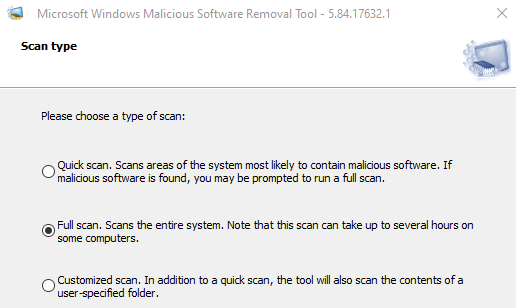
Geben Sie mrt ein, um auf die interaktive Oberfläche des Software-Entfernungstools zuzugreifen.exe in der Windows-Suchleiste und wählen Sie Öffnen. Folgen Sie der Eingabeaufforderung und wählen Sie die Art des Scans aus, den Sie ausführen möchten.
Wenn das Tool eine Infektion erkennt, entfernt es diese sofort und erstellt einen Bericht mit der Anzahl der gescannten, infizierten und entfernten Dateien.
Der Bericht wird automatisch generiert und in einer Textdatei namens mrt gespeichert.log. Gehen Sie zu Local Disk (C:) > Windows > debug und doppelklicken Sie auf mrt.log-Datei, um die Scan-Berichte anzuzeigen.

Wie man mrt reduziert.exe Hohe CPU-Auslastung
Manchmal kann ein temporärer Systemfehler dazu führen, dass das Software-Entfernungstool übermäßige Systemressourcen verbraucht. Klicken Sie mit der rechten Maustaste auf MRT.exe im Task-Manager und wählen Sie Task beenden.
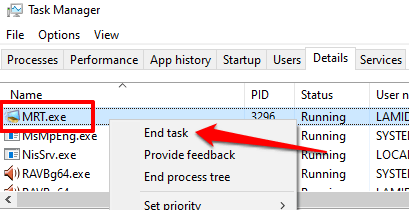
Wenn der Prozess im Task-Manager erneut angezeigt wird und weiterhin ungewöhnlich viel CPU- und Speicherbedarf verbraucht, starten Sie Ihren PC neu und überprüfen Sie ihn erneut. Sollte das Problem weiterhin bestehen, ist das Software-Entfernungstool wahrscheinlich infiziert und unsicher.
Ist mrt.exe Sicher? 3 Möglichkeiten zur Überprüfung
Das Tool zum Entfernen bösartiger Software ist von Microsoft in das Windows-Betriebssystem integriert. Es ist sicher und verursacht keine Probleme auf Ihrem Computer.
Wenn jedoch mrt.exe ist immer aktiv, wenn Sie den Task-Manager überprüfen, könnte ein Virus als bösartige Software Removal Tool getarnt werden. Die unten aufgeführten Techniken helfen Ihnen festzustellen, ob die MRT.exe-Datei auf Ihrem PC ist echt oder eine betrügerische Nachahmung.
1. Überprüfen Sie den Speicherort der Datei
Die ausführbare Datei des Tools zum Entfernen bösartiger Software befindet sich im Ordner system32 (C:\Windows\System32 ) auf Windows 10-Geräten. Wenn sich die Datei an anderer Stelle befindet, handelt es sich wahrscheinlich um einen Virus oder eine Malware. Führen Sie die folgenden Schritte aus, um den Standort mrt zu überprüfen.exe-Datei auf Ihrem Computer.
1. Drücken Sie Strg + Umschalt + Esc, um den Windows Task-Manager zu starten.
2. Gehen Sie zur Registerkarte Details und klicken Sie mit der rechten Maustaste auf MRT.exe und wählen Sie Open file location im Kontextmenü.
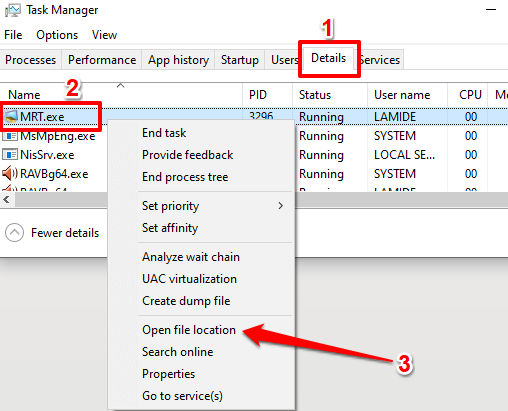
Wenn Sie die Datei im Task-Manager nicht finden können, geben Sie mrt ein.exe in der Windows-Suchleiste und wählen Sie Open file location.
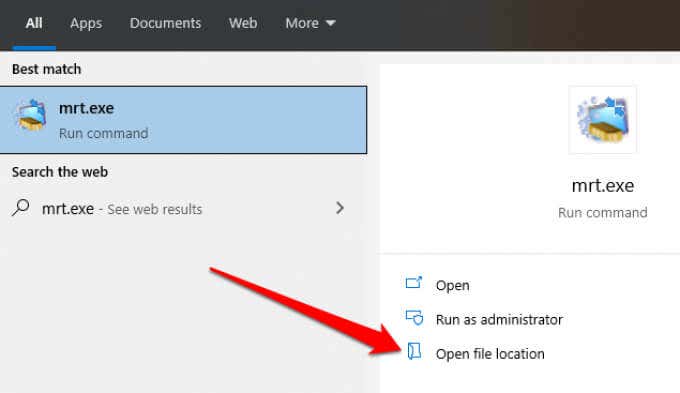
Dadurch wird ein neues Datei-Explorer-Fenster geöffnet, in dem die MRT hervorgehoben wird.exe-Datei.
3. Klicken Sie auf die Adressleiste des Datei-Explorers, um den Speicherort der Datei zu überprüfen.
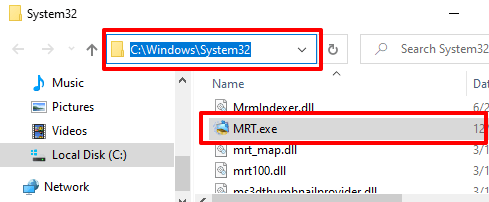
2. Überprüfen Sie die digitale Signatur der Datei
Einige Trojaner und Würmer können schädliche Kopien der MRT erstellen.exe-Datei, wenn sie Ihren PC infizieren. Ein gutes Beispiel ist TROJ_TIBS.DC Trojan, wie von Trend Micro berichtet – ein Unternehmen für Datensicherheit und Cybersicherheit.
Untersuchung der MRT.die digitale Signatur von exe ist auch ein effektiver Weg, um festzustellen, ob Sie eine echte Kopie der Datei haben oder nicht. Klicken Sie mit der rechten Maustaste auf MRT.exe im Datei-Explorer oder Task-Manager und wählen Sie Eigenschaften.
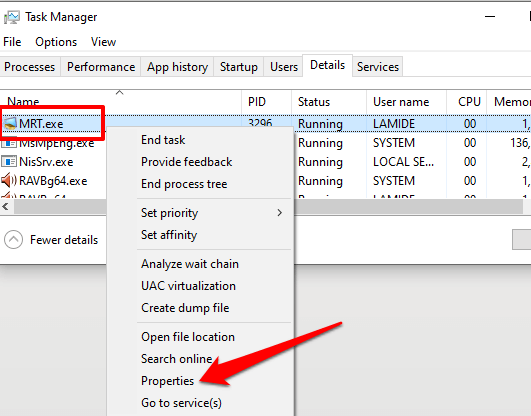
Wechseln Sie zur Registerkarte Digitale Signaturen und überprüfen Sie die Spalte Name des Unterzeichners.

Wenn der Unterzeichner oder Herausgeber nicht Microsoft Windows ist, haben Sie eine bösartige Kopie des MRT.exe-Datei. Führen Sie die Datei über Ihre Antivirensoftware aus oder löschen Sie sie von Ihrem PC.
Hinweis: Es ist möglich, mehrere Instanzen von MRT zu finden.exe im Task-Manager. Wenn dies bei Ihrem PC der Fall ist, überprüfen Sie den Dateispeicherort und die digitale Signatur für jedes Vorkommen.
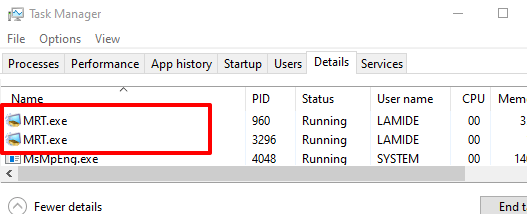
3. Scannen Sie mit einem Online-Dateianalysator
Verwenden Sie in Abwesenheit von Anti-Malware-Software Online-Virenscanner wie VirusTotal, um zu überprüfen, ob die MRT.exe-Datei auf Ihrem Computer ist bösartig. Besuchen Sie die VirusTotal-Website, navigieren Sie zum Abschnitt Datei und laden Sie das MRT hoch.exe-Datei auf der Website.
VirusTotal scannt und analysiert die Datei auf Malware, Würmer und andere Arten von schädlichen Inhalten.

Sollten Sie mrt löschen.exe?
Sie sollten das Tool zum Entfernen bösartiger Software von Ihrem Computer entfernen, wenn mrt.exe befindet sich außerhalb des System32-Ordners. Löschen Sie die Datei ebenfalls, wenn sie nicht von Microsoft signiert ist oder wenn Ihre Sicherheitssoftware sie als bösartig kennzeichnet.
Solange Sie über ein spezielles Anti-Malware-Tool oder einen Virenscanner verfügen, können Sie auf das Windows-Tool zum Entfernen bösartiger Software verzichten. Wir empfehlen jedoch, das Tool für zusätzliche Sicherheit auf Ihrem Computer zu haben. Wenn Sie die Datei gelöscht haben, weil sie problematisch oder genial ist, sollten Sie eine offizielle Kopie von mrt herunterladen und neu installieren.exe von der Microsoft-Website.
Wenn Sie den Windows System File Checker (SFC) oder das Dienstprogramm Check Disk ausführen, wird auch ein echtes mrt neu installiert.exe-Datei auf Ihrem PC. Wenn Sie ein Windows Update installieren, gehen Sie zu Einstellungen > Update & Sicherheit > Windows Update > Suchen Sie nach Updates und installieren Sie alle verfügbaren Updates auf der Seite.
Geschützt bleiben
Obwohl das Tool zum Entfernen bösartiger Software dazu beiträgt, bestimmte schädliche Software von Ihrem PC zu entfernen, betont Microsoft, dass es kein Ersatz für Antivirensoftware ist. Sie benötigen ein dediziertes Antivirenprogramm, das auf Ihrem PC ausgeführt wird, um rund um die Uhr geschützt zu sein.
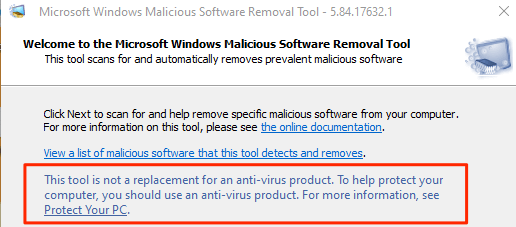
Leave a Reply